How can we restrict access to Command Prompt in Windows

If you are ADMINISTRATOR a network of PC-uri Windows or used to allow other people (family, friends, colleagues) to use you COMPUTER Personally, you most likely want to Restrict access to them system settings And at certain utility, to prevent possible MODIFICATION and possible fall which could be caused by those changes.
One of the most powerful utility included in Windows it is Command Prompt, through which users can transmit various orders system (troubleshooting, publishing, uninstallation, control remote, shutdown etc.). If you want to Disable Command Prompt To restrict the access of other users to it, use one of the methods below.
How do we disable Command promptly in Windows?
1. Disable Command Prompt using Registry Editor:
- Open Registry Editor (Tabat regedit in Run) navigated catre HKEY_CURRENT_USERSoftwarePoliciesMicrosoftWindowsSystem (If the keys Windows and System Missing, Create them)
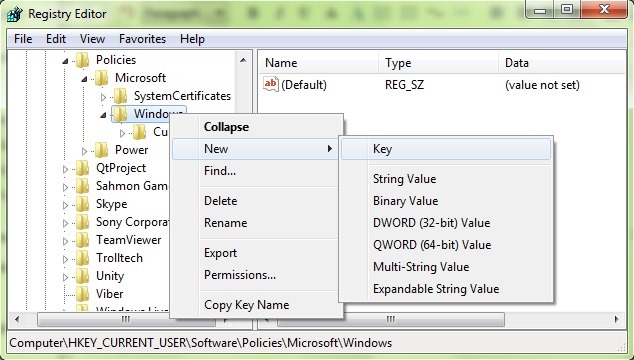
- Then below System (on the right side), create the dword entrance DisableCMD, to whom you give the value 1
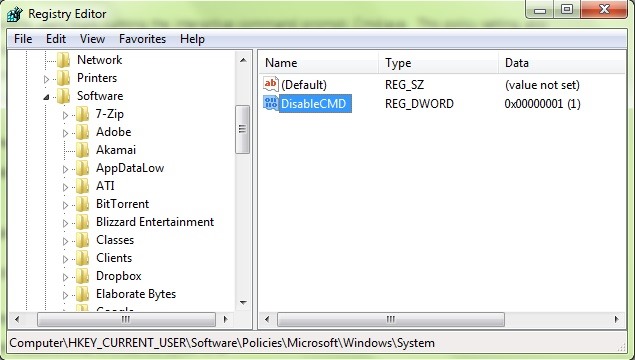
- the modification made will have Immediate effect, and if you try to open a Command Prompt, this will display the message The command prompt has been disabled by your administrator (in order to reactiva Command Prompt, DELETE ENTRY DisableCMD previously created)
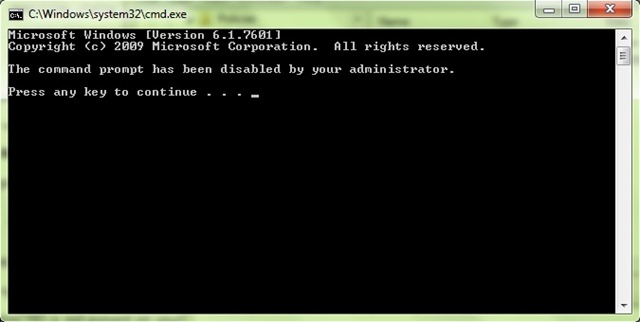
2. If you don't feel comfortable doing Changes in system registers, you can Disable prompt order and through Group Policy Editor:
- deslass Policy Editor Group (care GPEDIT.MSC in Run) navigated catre User Configuration > Administrative Templates > System
- On the right side, identify the entrance Prevent access to the command prompt and give double-click on this (or click-right > Edit)
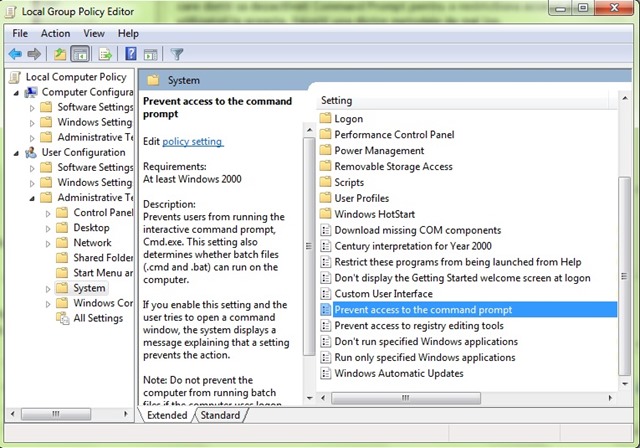
- in the window of SETTINGS open select Enabled, then click on OK
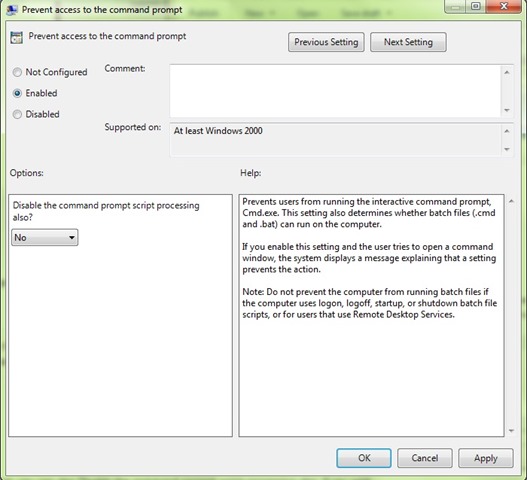
In order to reactiva Command Prompt, follow the steps described above and select Not Configured or Disabled In the settings for preventing prevention access to the command prompt.
Note: Before making changes in registers or Windows system settings, create a backup or a Restore Point to avoid any errors.
STEALTH SETTINGS – How to restrict access to Command Prompt in Windows
How can we restrict access to Command Prompt in Windows
What’s New
About Stealth
Passionate about technology, I like to test and write tutorials about Windows operating systems, seeking to discover interesting things.
View all posts by stealthYou may also be interested in...

